В Linux, работната среда на работния плот автоматичносе свързва с интернет. Може да се свърже към WiFi или Ethernet мрежа. Това е чудесно, но ако трябва да получите достъп до интернет чрез командния ред, това не ви позволява. Ето защо в тази статия ще разгледаме как да се свържем с интернет от командния ред в Linux. Ще покрием както Ethernet връзки, така и безжични мрежи.
ВНИМАНИЕ СПОЙЛЕР: Превъртете надолу и гледайте видео урока в края на тази статия.
Свържете се през Ethernet с помощта на dhcpcd
Свързване към интернет от командния реднад Ethernet може да бъде ненужно сложно. Потребителите ще трябва ръчно да включат отделно мрежово устройство, да му присвоят IP адрес, да зададат настройките на DNS, подмрежата и т.н. Никой няма време за това. За щастие, има бърз и лесен начин да постигнете това.
Имайте предвид, ако вашият Linux компютър нямаинтернет връзка, няма да можете бързо да инсталирате dhcpcd5 пакети. Вместо това ще трябва да проверите за заредени двоични файлове, да изтеглите файловете и след това да ги заредите, докато сте офлайн. Проверете дали вашият компютър има dhcpcd, като го стартирате в терминала. Ако терминалът повтаря „командата не е намерена“ или нещо подобно, тя не е в системата.
dhcpcd
Не се притеснявайте обаче, повечето Linux дистрибуцииелате с заредения инструмент dhcpcd, така че това няма да е необходимо. Ако по някаква причина вашата операционна система Linux го няма. Преминете към pkgs.org, изтеглете пакет и го инсталирайте с вашия мениджър на пакети.
Debian / Ubuntu може да изисква dhcpcd5. Други използват dhcpcd. Ако не можете да намерите двоичен файл на pkgs.org, най-добре е да се обърнете към официалната уики на вашата операционна система за това как да стартирате dhcpcd.
Ако вашата операционна система няма автоматично dhcpcd, ще трябва ръчно да активирате услугите на systemd.
sudo systemctl enable dhcpcd.service
след това, веднага стартирайте услугата с:
sudo systemctl start dhcpcd.service
Когато услугата работи, е време да се свържете синтернет от командния ред. Първата стъпка е да разкриете имената на вашия мрежов адаптер. Това става с командата ip link. Когато се комбинира с опцията „покажи“, тя ще разкрие всички налични устройства. Пуснете го, за да намерите името на вашата Ethernet карта.
Имайте предвид: Ethernet картите почти винаги започват с „enp“ или „eth“.

ip link show
Ако имате твърде много индивидуална мрежаустройства, добър начин за бързо филтриране на Ethernet картата е комбинирането й с командата grep. Опитайте да го стартирате два пъти, ако не сте сигурни дали картата започва с „eth“ или „enp“.
ip link show | grep "eth"
или
ip link show | grep "enp"
След като знаем името на адаптера, можем лесно да го включим директно в инструмента dhcpcd, за да получим мрежова връзка.
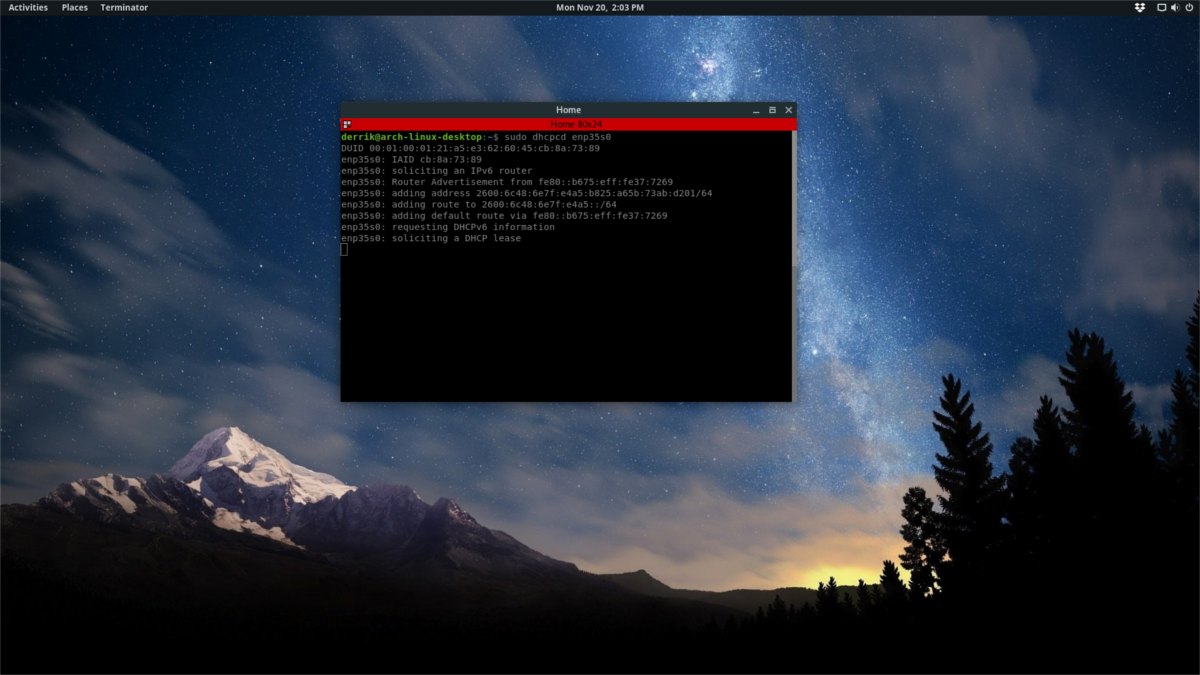
Забележка: заменете „eth0“ с мрежовата карта, намерена чрез командата ip link.
sudo dhcpcd eth0
След като изпълните командата dhcpcd, трябва да имате интернет. За да проверите свързаността, изпълнете командата ping.
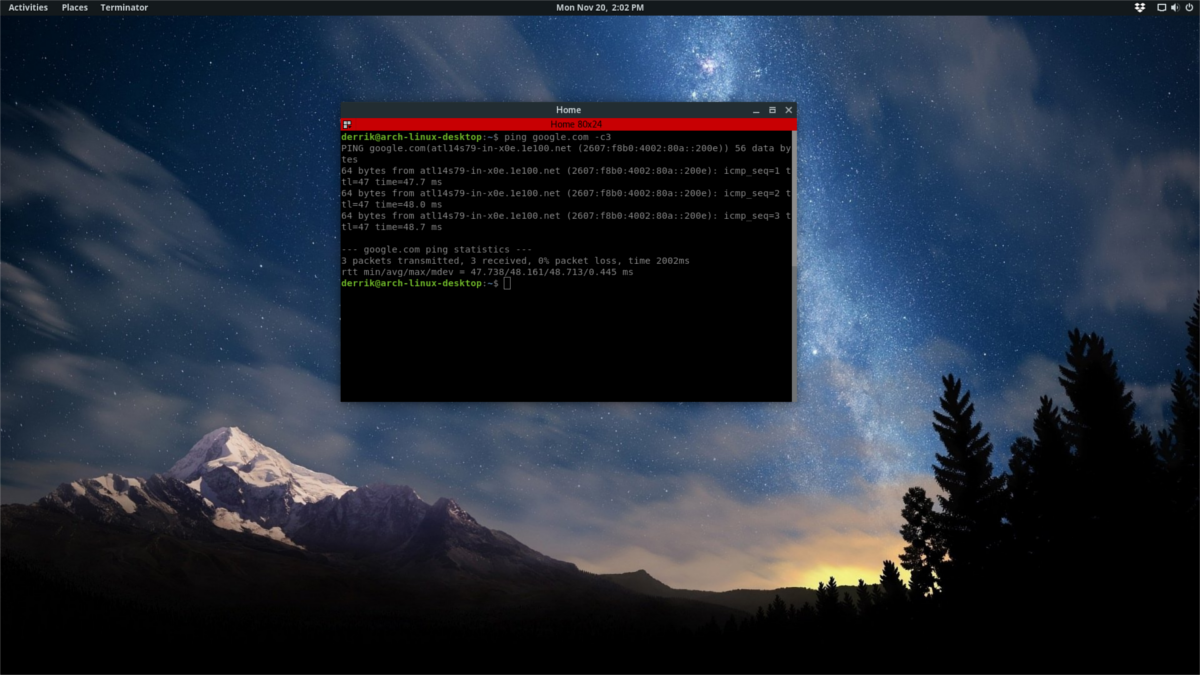
Този пинг ще отиде директно в Googleсървъри точно 3 пъти. Ако върне съобщение, което съдържа „неизвестно“, вместо IP адресите на Google, нямате интернет връзка и ще трябва да извършите този процес отново.
ping google.com -c3
Свържете се към Wi-Fi с помощта на конзолата за мрежов мениджър
Инструментът за свързване на графичния мрежов мениджър има конзолен режим. С него свързването към безжичните мрежи чрез командния ред е по-лесно от всякога. Ето как да го използвате.
Първо, бъдете сигурни, че вече имате мрежаинсталиран мениджър. Това не трябва да е проблем, тъй като почти всяка операционна система Linux използва Network Manager. Ако по някаква причина не е инсталиран, вижте ръководството на операционната система за това как да го активирате (или да го активирате отново, ако сте го деактивирали в миналото).
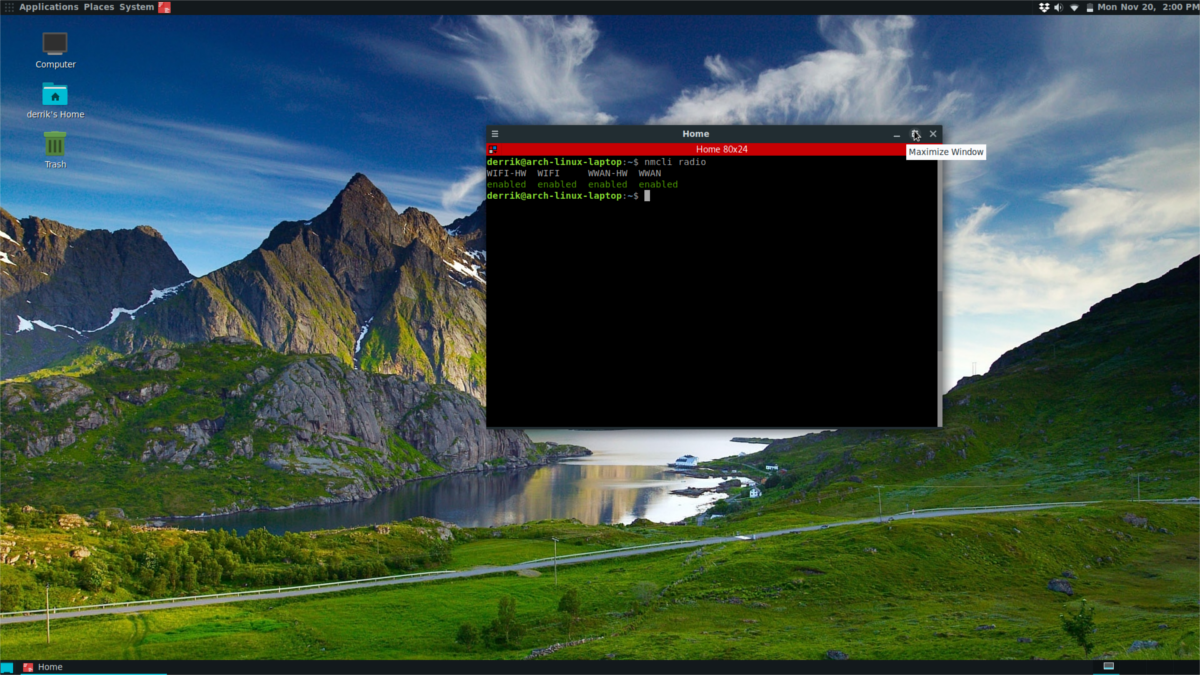
В терминала изпълнете командата nmcli radio, за да видите дали вашето wifi радио работи:
nmcli radio
Той трябва да извежда „активиран активиран активиран активиран“, ако работи. Радиото не работи? Натиснете бутона на Wi-Fi на вашия лаптоп, за да го включите.
След това стартирайте сканиране вътре в nmcli за близки безжични мрежи. Първо, изпълнете командата rescan, за да генерирате нов списък.
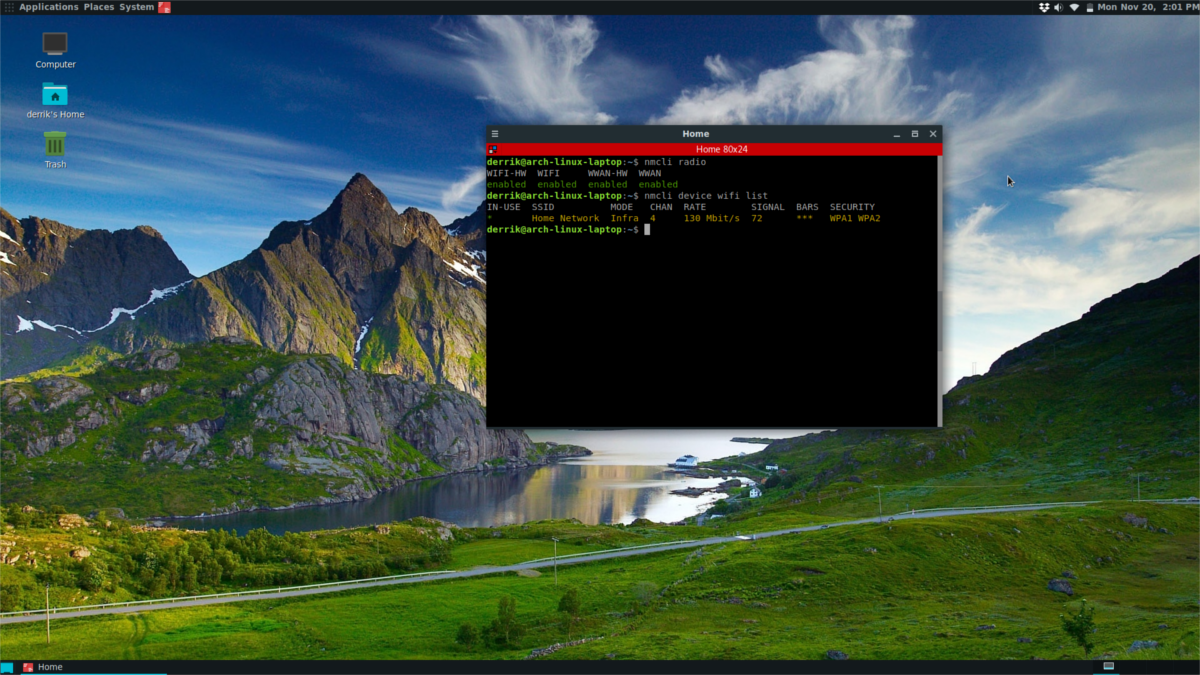
nmcli device wifi rescan
След като стартирате повторно сканиране, отпечатайте списъка в прозореца на терминала.
nmcli device wifi list
Използвайки nmcli със „устройство wifi list“ ще се отпечатаизчерпателен списък на всички безжични мрежи, до които потребителят може да има достъп, пълен със SSID, канали, режими на връзка, сила на сигнала и др. В този пример ще използваме тестова мрежа.
nmcli device wifi connect Test Network password testnetworkpassword
След като сте свързани, изпълнете командата ping, за да проверите дали имате интернет връзка:
ping google.com -c3
Забележка: може да имате проблеми с свързването към SSID-та с интервали в тях. Не се опитвайте да ги въведете, както се появяват в списъка.
Вместо това следвайте примерната команда и добавете наклонени черти. Обратна наклонена черта, последвана от интервал, и друга наклонена черта ще каже на командния ред bash, че има интервал: Тествайте SSID връзка













Коментари